- Suggerimenti e trucchi per PS4 2018: ottieni il massimo dalla tua PS4
- Come eseguire lo streaming di giochi PS4 su Mac o PC
- Come utilizzare Share Play su PS4
- Come condividere il gioco su una PS4
- Come aggiornare un disco rigido PS4
- Come cambiare il tipo di NAT su PS4
- Come avviare una PS4 in modalità provvisoria
- Come utilizzare un controller PS4 DualShock 4 con un PC
- Migliori cuffie PS4 nel 2018
- I migliori giochi PS4 del 2018
- I migliori giochi per PlayStation VR nel 2018
- I migliori giochi di corse per PS4 nel 2018
- Come diventare un beta tester Sony PS4
Nel 2016 la PS4 è già una potenza multimediale, ma nell'ultimo aggiornamento del firmware Sony ha introdotto nuove funzionalità che rendono la tua PS4 ancora migliore. Con il nuovo aggiornamento del firmware 3.5, puoi fare di tutto, dalla creazione di eventi simili a Facebook per le sessioni multiplayer alla visualizzazione offline e persino allo streaming di giochi per PS4 sul tuo PC o Mac. Ciò significa che se la tua TV principale è occupata con Netflix, sarai in grado di trasmettere in streaming qualsiasi cosa tu stia riproducendo dalla tua PS4 direttamente sullo schermo del tuo Mac o PC. In pratica sembra funzionare: ci ho provato con Guerre stellari: Fronte di battaglia di recente e ho scoperto che era abbastanza buono.


Come eseguire lo streaming di giochi PS4 sul tuo Mac o PC
1. Prima ancora di toccare il tuo Mac o PC, dovrai assicurarti che la tua PS4 abbia già installato il firmware 3.5. Fortunatamente, è abbastanza facile in quanto dovrebbe essere un aggiornamento automatico. Se non è ancora successo o se hai disabilitato gli aggiornamenti automatici, vai a Impostazioni | L'aggiornamento del software di sistema e la tua PS4 sistemeranno le cose per te.
LEGGI SUCCESSIVO: Tutto quello che c'è da sapere sulla PS4.5 (PS4K)
2. Una volta fatto ciò, dovrai assicurarti che l'altra estremità del tuo hardware di streaming sia all'altezza. La riproduzione remota attualmente ti offre una risoluzione massima di 720p e 60fps, ma dovrai assicurarti che il tuo PC o Mac possa farcela. Sony afferma che le specifiche minime per il tuo PC sono le seguenti:
Windows 8.1 (32 bit o 64 bit) o Windows 10 (32 bit o 64 bit)
Processore Intel Core i5-560M, 2,67 GHz o superiore
Almeno 100 MB di spazio di archiviazione disponibile
2 GB o più di RAM
Risoluzione del display di 1.024 x 768 o superiore
Scheda audio
porta USB
E se sei un utente Mac, il tuo dispositivo dovrà essere buono come il seguente - o migliore.:
OS X Yosemite o OS X El Capitan
Processore Intel Core i5-520M, 2,4 GHz o superiore
Almeno 40 MB di spazio di archiviazione disponibile
2 GB o più di RAM
porta USB
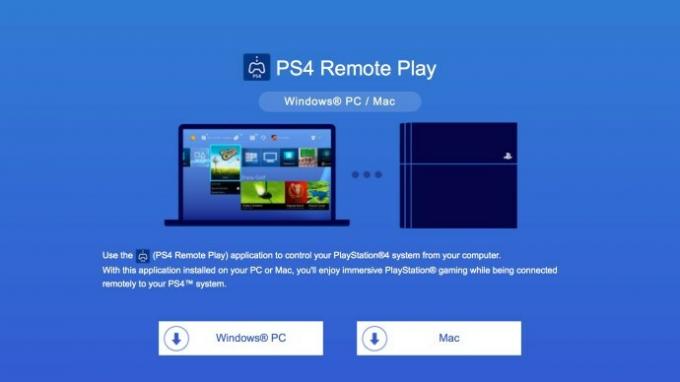
3. Se stai leggendo questo, probabilmente il tuo hardware ha fatto il voto. Successivamente, dovrai installare il software di riproduzione remota direttamente sul tuo dispositivo di streaming e potrai scaricarlo da Sito web di Sony. L'installazione è piuttosto semplice, quindi non ne parleremo qui, ma se rimani bloccato, dai un'occhiata alle istruzioni di Sony sulla stessa pagina.
4. È ora di tornare alla tua PS4. Per prima cosa dovrai assicurarti che la PlayStation 4 che stai utilizzando sia il tuo dispositivo principale. Per ordinarlo, vai su Impostazioni | Rete PlayStation/Gestione account | Attiva come PS4 principale | Attivare.
5. Successivamente dovrai assicurarti che la riproduzione remota sia abilitata sulla tua PS4. Vai su Impostazioni | Impostazioni connessione riproduzione remota e selezionare Abilita riproduzione remota.
6. Una volta ordinato, esegui l'app Remote Play sul tuo Mac o PC. Innanzitutto, dovrai accedere con i tuoi dettagli PSN esistenti, quindi dovrai scegliere le impostazioni di risoluzione che funzionano per la velocità e l'hardware di Internet. Consigliamo di scegliere prima le impostazioni più alte disponibili e poi di abbassarle in seguito se le cose diventano troppo lente.
7. Una volta che sei soddisfatto delle tue impostazioni, fai clic su Avvia e il tuo Mac o PC inizierà a cercare la tua PS4 sulla rete domestica.
8. Una volta che il tuo Mac o PC ha trovato la tua PS4, sei pronto per partire. Puoi controllare la tua PS4 collegando un controller al tuo dispositivo di streaming e, se le cose sono troppo lente, ti consigliamo di abbassare le impostazioni finché non diventano più fluide. Star Wars: Battlefront a 720p si è rivelato un po' troppo per il mio MacBook Pro di tre anni, ma dopo aver abbassato le impostazioni, le cose andavano bene.




